如何制作u盘系统启动盘?u盘启动盘重装方法【图文】
发布时间:2025-09-18 10:41:34
如何制作u盘系统启动盘?你需要一个合适的工具,比如说电脑店u盘启动盘制作工具,这样才能确保整个过程顺利完成。很多人以为制作启动盘很复杂,其实只要掌握方法,普通用户也能轻松上手。你准备一个容量足够的U盘,并备份好U盘里的数据,因为制作过程中会格式化U盘。然后下载安装电脑店启动盘制作工具,按照教程进行操作即可。今天就一起来看看u盘启动盘重装方法【图文】。

1、u盘工具:建议使用品牌u盘,8GB或以上容量
2、系统版本:win10专业版(其他Windows版本亦可)
3、装机工具:电脑店u盘启动盘制作工具(点击链接下载)
二、u盘装系统准备
1、备份重要数据
在制作U盘启动盘时,U盘会被格式化,所有数据都会被删除,因此确保备份U盘中的重要文件至其他存储设备是非常必要的。当然,空白u盘就不需要担心这个问题了。
2、准备驱动程序
如果你担心重装系统后,出现部分驱动缺失的情况,建议提前收集所需的驱动程序,保存到u盘启动盘里面备用。
3、下载win10镜像文件
为了顺利进行系统重装,下载Windows 10镜像文件是必不可少的步骤。以下是下载镜像文件的步骤:
a. 访问微软官网的系统下载页面。
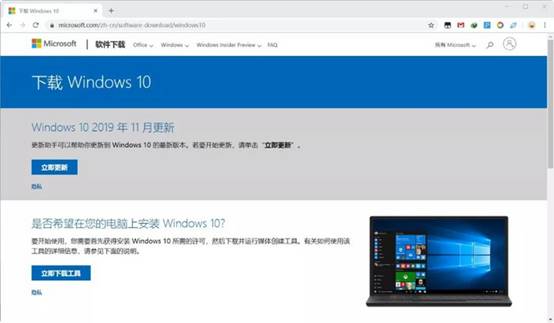
b. 打开浏览器的开发者工具(按"F12"键),然后选择设备模拟器,设置为“iPad Pro”设备。接着按"F5"键刷新页面。
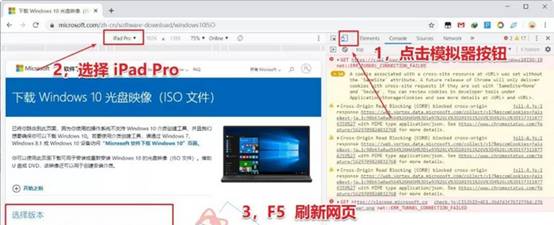
c. 刷新后,页面上将显示可选择的Windows 10版本,按提示下载即可。
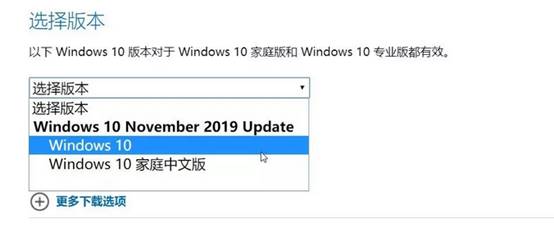
三、u盘装系统详细操作步骤
1、制作u盘启动盘
a.首先,访问可靠的U盘启动盘制作工具网站,下载对应的工具,可以选择一些知名品牌,如“电脑店”的U盘启动盘制作工具。
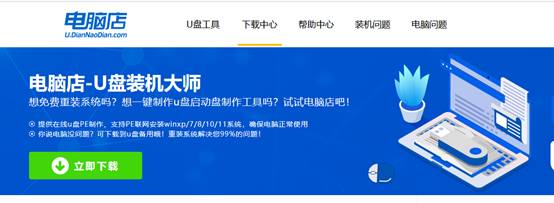
b. 下载完毕后,将文件解压并打开工具。一般来说,解压后会看到程序,打开备用即可。
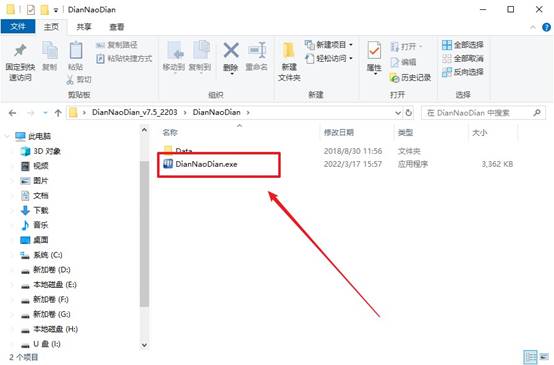
c. 在制作u盘启动盘时,选择启动模式为“USB-HDD”,并将分区格式设置为“NTFS”,这能够确保U盘能够在大多数设备上顺利启动。完成这些设置后,点击“全新制作”开始制作。
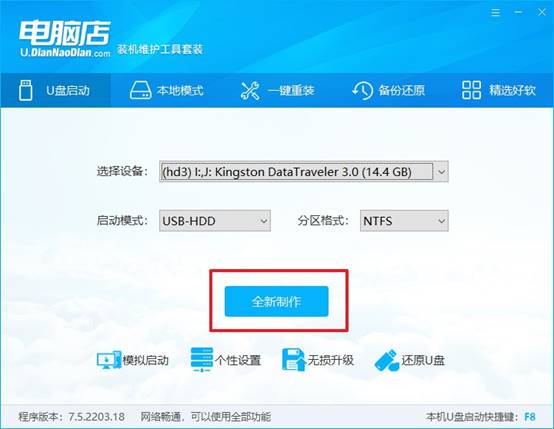
d.完成制作后,大家可以根据值得需要,选择是否查看教程。
2、设置u盘启动
a. 确定自己电脑的品牌型号,并访问电脑店官网查找该型号对应的u盘启动快捷键,不同品牌的电脑启动设置快捷键会有所不同。
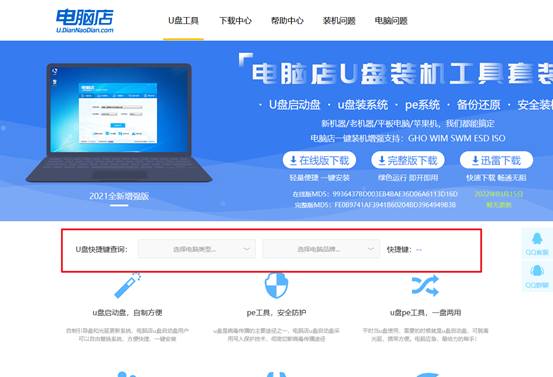
b.将制作好的U盘启动盘插入电脑,重启电脑并在开机时按下相应的快捷键,多次重复快速地按。
c.进入BIOS设置界面后,确保选择正确的启动设备。在启动选项中,将U盘设置为第一启动项,保存并退出BIOS设置。
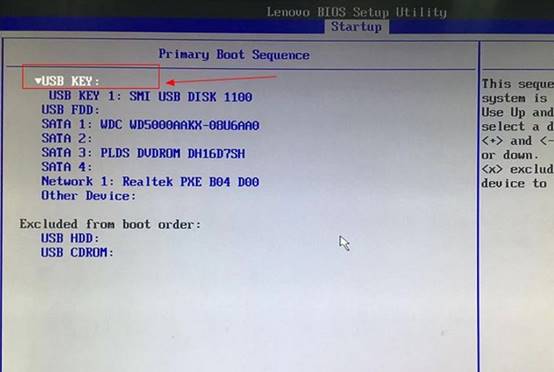
d.重启电脑后,系统会进入PE主界面系统,选择【1】进入PE系统即可。
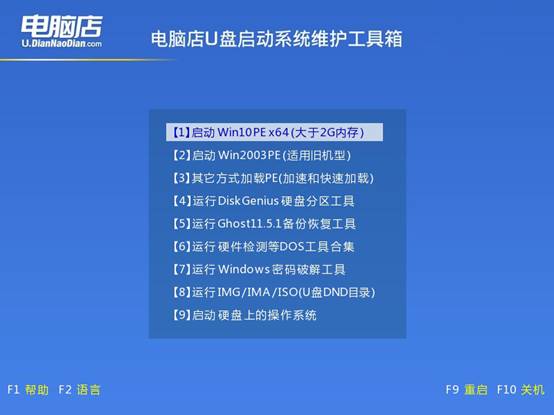
3、u盘装系统
a.在进入电脑店PE系统后,打开“电脑店一键装机”工具,它可以帮助你轻松完成系统的安装和配置。
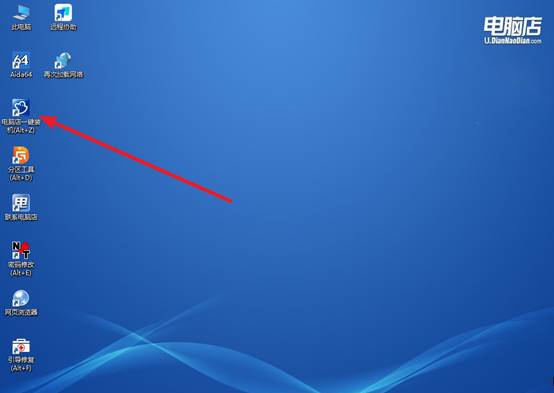
b. 如图所示,根据提示选择系统镜像文件,安装在C盘,点击“执行”开始安装。
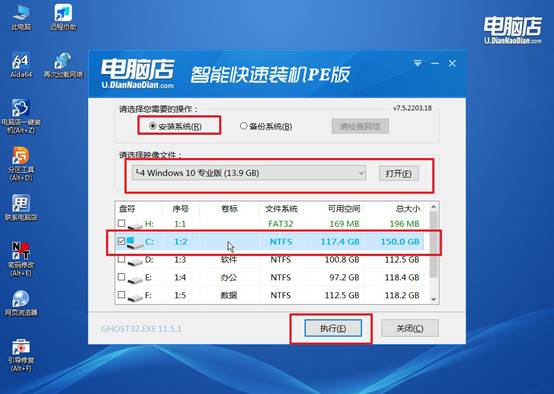
c. 系统进入还原和安装阶段,PE工具会自动将操作系统镜像安装到硬盘。完成后,系统会提示你重启计算机。
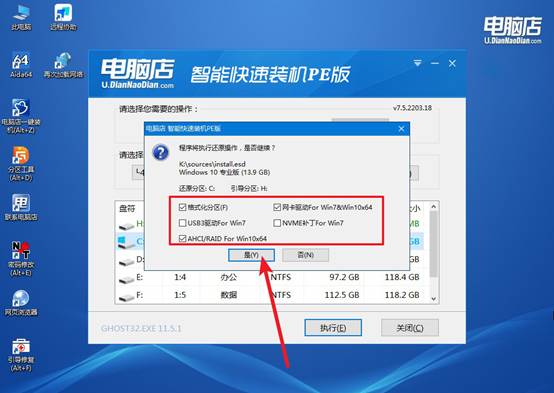
d.系统安装完成后,重新启动电脑,进入全新的操作系统桌面。此时,你的系统已经准备就绪,可以根据需求安装软件和进行个性化设置。
四、电脑系统常遇到的问题
如何更新显卡驱动 显卡驱动更新步骤指南
1、确认显卡型号
按 Win + X → 选择 设备管理器,展开 显示适配器,查看显卡型号(如 NVIDIA GeForce GTX 1660、AMD Radeon RX 580)
或者,按 Win + R → 输入 dxdiag → 回车,切换到 显示 标签页,查看显卡名称和驱动版本。
2、下载最新驱动
确定型号好之后,就可以去对应的NVIDIA显卡、AMD显卡、Intel集成显卡官网,选择对应 显卡型号 + 系统版本(Win7/10/11,32位/64位) 下载
注意:不要用第三方驱动网站下载,容易下载到不兼容或带广告的软件
3、安装显卡驱动
双击下载的安装包,选择 自定义安装(Advanced/Custom),勾选 干净安装(Clean Install),按提示完成安装,安装完成后 重启电脑。干净安装可以清除旧驱动残留,避免冲突。
文章到这里,你应该学会了u盘启动盘重装方法【图文】。相比传统光盘安装,U盘启动盘更加方便、快捷,而且可重复使用,长期来看是一种非常实用的工具。因为它不止重装系统一个工具,它还内置了众多电脑相关的软件,比如说硬盘检测内存检测之类的,相信可以帮助你解决很多问题。

